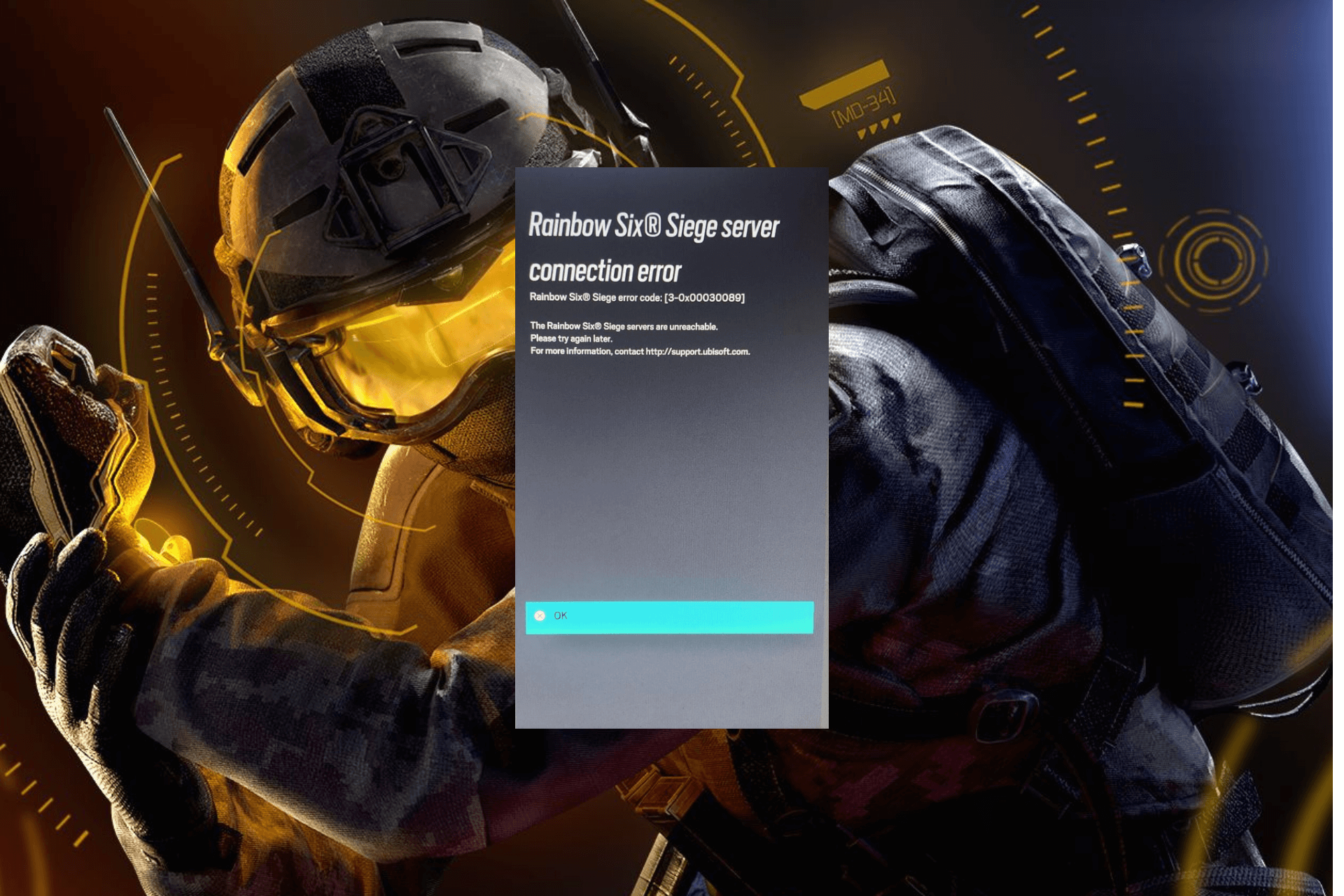نحوه رفع کد خطای Rainbow Six Siege 3-0x00030089
خوانندگان به پشتیبانی از گزارش ویندوز کمک می کنند. در صورت خرید از طریق پیوندهای ما ممکن است کمیسیون دریافت کنیم.
صفحه افشای ما را بخوانید تا دریابید که چگونه میتوانید به گزارش Windows کمک کنید تا تیم تحریریه را حفظ کند بخوانید بیشتر
بسیاری از کاربران هنگام تلاش برای راهاندازی یا اجرای بازی با کد خطای اتصال سرور Rainbow Six Siege 3-0x00030089 مواجه شدهاند. این خطا معمولاً به دلیل مشکلات اتصال یا فایل های خراب بازی ایجاد می شود. برای شروع، میتوانید روتر و رایانه خود را مجدداً راهاندازی کنید، سپس وضعیت سرور بازی در وب سایت Ubisoft.
در مرحله بعد، باید مطمئن شوید که رایانه شما دارای یک درایور گرافیکی بهروز شده است و هیچ برنامه پسزمینهای در بازی تداخل ندارد.
چگونه می توانم خطای Rainbow Six Siege را برطرف کنم کد 3-0x00030089؟
1. کلاینت بازی را به عنوان مدیر اجرا کنید
- به میانبر Steam بروید، کلیک راست کرده و Properties را انتخاب کنید.
- به برگه سازگاری بروید و در قسمت تنظیمات، علامتی را در کنار اجرای این برنامه بهعنوان سرپرست قرار دهید.
برای تأیید تغییرات، اعمال و تأیید را کلیک کنید. برای اجرای Rainbow Six Siege به عنوان یک سرپرست، مراحل مشابهی را دنبال کنید.
2. یکپارچگی فایل های بازی
را بررسی کنید
- کلید Windows را فشار دهید، steam را تایپ کنید و روی Open کلیک کنید.
- به کتابخانه بروید، سپس Rainbow Six Siege را پیدا کنید.
- روی آن کلیک راست کرده و Properties را انتخاب کنید.
- به برگه فایلهای نصب شده بروید، تأیید صحت فایلهای بازی را انتخاب کنید.
فرایند تأیید فایل کمی طول می کشد و پس از انجام، فایل های بازی از دست رفته جایگزین یا بازیابی می شود. بازیابی فایلهای بازی همچنین میتواند به شما کمک کند برد Rainbow Six Siege را برطرف کنید. مشکل ‘به روز رسانی.
بازیابی فایلهای بازی همچنین میتواند به شما در رفع Rainbow کمک کند. شماره خطای Six Siege 3-0x00030089.
3. فایروال ویندوز
را خاموش کنید
- کلید Windows را فشار دهید، کنترل پنل را تایپ کنید و روی Open کلیک کنید.
- دسته را به عنوان مشاهده توسط انتخاب کنید و روی سیستم و امنیت کلیک کنید.
- روی Windows Defender Firewall کلیک کنید.
- اکنون، روی روشن یا خاموش کردن فایروال Windows Defender از قسمت سمت چپ کلیک کنید.
- یک علامت تیک در کنار خاموش کردن فایروال Windows Defender (توصیه نمی شود) برای خصوصی و تنظیمات شبکه عمومی قرار دهید.
اکنون، سعی کنید بازی را راه اندازی کنید، و اگر کار می کند، ما آن را به لیست برنامه های مجاز فایروال اضافه می کنیم. برای این کار، این مراحل را دنبال کنید:
- کنترل پنل را دوباره باز کنید و به سیستم و امنیت بروید.
- روی Windows Defender Firewall کلیک کنید.
- اکنون، روی اجازه دادن به برنامه یا ویژگی از طریق فایروال Windows Defender کلیک کنید.
- اجازه دادن به برنامه دیگری را انتخاب کنید.< img decoding="async" class="aligncenter wp-image-1332462" src="data:image/svg+xml,%3Csvg%20xmlns='http://www.w3.org/2000/svg'%20viewBox= '0%200%20773%20500'%3E%3C/svg%3E" alt="اجازه دادن به برنامه دیگری" width="773" height="500" data-lazy-srcset="https://cdn.windowsreport. com/wp-content/uploads/2024/03/Allow-another-app.png 999w، https://cdn.windowsreport.com/wp-content/uploads/2024/03/Allow-another-app-300x194.png 300w، https://cdn.windowsreport.com/wp-content/uploads/2024/03/Allow-another-app-768x497.png 768w، https://cdn.windowsreport.com/wp-content/uploads/2024 /03/Allow-another-app-700x453.png 700w" data-lazy-sizes="(max-width: 773px) 100vw, 773px" data-lazy-src="https://cdn.windowsreport.com/wp -content/uploads/2024/03/Allow-another-app.png"/>
- روی مرور کلیک کنید و برنامه را انتخاب کنید.
- بعد، روی افزودن کلیک کنید.
- پس از افزودن، مطمئن شوید که کادرهای خصوصی و عمومی را در مقابل Rainbow Six Siege علامت بزنید.
4. درایورهای گرافیک
را به روز کنید
-
Windows + R را فشار دهید تا پنجره Run باز شود.
- devmgmt.msc را تایپ کنید و روی تأیید کلیک کنید تا پنجره مدیر دستگاه باز شود.
- به آداپتورهای نمایش بروید.
- روی درایور گرافیک کلیک راست کرده و Update driver را انتخاب کنید.
- در پنجره بازشو روی جستجوی خودکار درایورها کلیک کنید.
پس از بهروزرسانی، درایور شبکه را نیز بررسی کنید تا مطمئن شوید بهروزرسانی شده است، زیرا ممکن است باعث مشکلات دیگری مانند کد خطا 6-0x00001000
به روز رسانی دستی درایورها می تواند بسیار خسته کننده باشد. من یک بهروزرسانی درایور مفید را توصیه میکنم تا همه درایورهای شما را بهطور خودکار اسکن و بهروزرسانی کند، بهعلاوه، نگهداری طولانیمدت را تضمین میکند، بنابراین هرگز نگران قدیمی شدن درایورها نباشید.
⇒
5. بازی را دوباره نصب کنید
- Windows + I را فشار دهید تا برنامه تنظیمات باز شود.
- به برنامهها بروید، سپس برنامههای نصب شده را انتخاب کنید.
- Rainbow Six Siege را پیدا کنید، روی نماد سه نقطه کلیک کنید و حذف نصب را انتخاب کنید.
- هنگامی که بازی از دستگاه شما حذف شد، کلید Windows را فشار دهید، steam را تایپ کنید و روی Open کلیک کنید.
- به کتابخانه بروید، سپس Rainbow Six Siege را پیدا کنید و روی Install کلیک کنید.
همچنین میتوانید با دنبال کردن مراحل مشابه از رایانه ویندوز خود، Steam را مجدداً نصب کنید.
در پایان، کد خطای Rainbow Six Siege 3-0x00030089 ممکن است به دلیل خرابی درایور گرافیک، تعمیر و نگهداری سرور، اتصال شبکه ناپایدار، یا فایروال یا نرمافزار آنتی ویروس که بازی را مسدود کرده است، رخ دهد.
برای رفع آن، میتوانید بازی و کلاینت بازی را بهعنوان مدیر اجرا کنید، یکپارچگی فایلهای بازی را تأیید کنید، فایروال Windows Defender را خاموش کنید و بازی را دوباره نصب کنید.
علاوه بر این، برای اطمینان از اینکه میتوانید بازیها را بر روی رایانه خود به آرامی انجام دهید، باید همیشه همه برنامههای پسزمینه در حال اجرا را ببندید تا بتوانید از مشکلاتی مانند بارگیری کند Rainbow Six Siege.
آیا مرحلهای را از دست دادهایم که به شما در رفع مشکل کمک کرد؟ اگر چنین است، می توانید آن را در بخش نظرات زیر به اشتراک بگذارید.